¿Cómo compartir mi pantalla en una sala WhatsApp Web? - Videollamadas

En la actualidad, hay diferentes aplicaciones que te admiten crear salas y mirar tu pantalla, además, de eso existen apps como Google Meet que te permite compartir en enlace de una reunión hacia las personas que quieren que se unan a ella, y WhatsApp no es la excepción. Ya que, aparte de esto, esa gran aplicación te deja hacer tus videollamadas a través de su plataforma web. Permitiendo, no solo utilizar la versión móvil, sino también desde tu PC.
Ahora bien, para poder compartir tu sala de WhatsApp en la versión web, basta. Nada más, con escanear el código QR, con el fin de vincular tu dispositivo con la computadora. Y después, disfrutar de los beneficios que pueden traer a hacer esto desde tu PC. Por lo que, si quieres conocer más sobre cómo compartir tu pantalla. Te invito a que sigas leyendo el siguiente artículo. Y descubras un poco más, junto a nosotros. La manera fácil y rápida de ejecutar este truco seguro que te encantará.
¿Qué debo hacer para compartir mi pantalla en la sala de WhatsApp Web?
Cómo te comentamos en la introducción en el mundo de la tecnología, existen diferentes a que se ofrece en este mismo servicio, qué es hacer videollamada y compartir tu pantalla. E incluso algunas como Zoom puedes crear salas de reuniones.
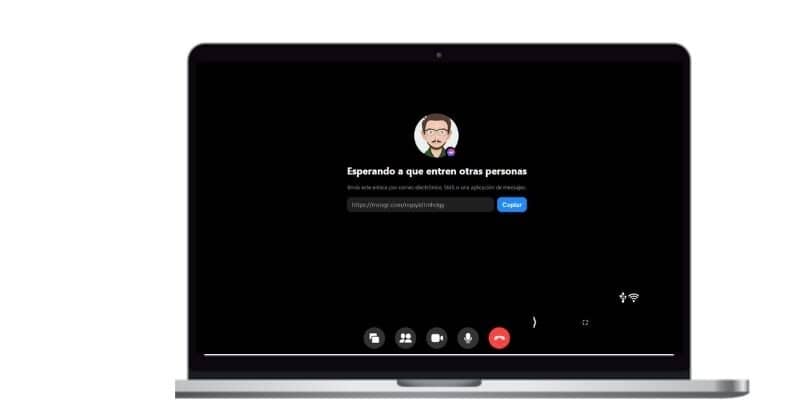
Con el fin de mantener tu seguridad, así no cualquiera podrá ingresar a la sala sin que tú le hayas dado permiso. Por lo que, en el caso de WhatsApp es el cifrado de extremo a extremo. De ese modo, tus chats estarán seguros de ataques cibernéticos. Ahora bien, para poder compartir tu pantalla en una sala de WhatsApp en un navegador web.
Debes de ingresar a su página web, y luego escanear el código QR desde tu celular para que inicie sesión en su computadora. Una vez estés dentro de la cuenta de WhatsApp, te vas a dirigir al grupo o a las personas que quieres compartir la pantalla, después debes comenzar una nueva sala. Posterior a esto, WhatsApp te va a redirigir hacia Messenger, ya que desde su versión web no tiene servicios para hacer videollamadas o videoconferencia.
Por lo que, procederás a ingresar a esa dirección, y luego podrás compartir el enlace de la reunión en el grupo, o chat personal de la persona para que se unan a la sala. Luego de que estén unidos puedes notar que en la parte de abajo, hay unas opciones, así que, el siguiente paso es darle clic donde dice compartir pantalla.
Y listo, con esto ya podrás mostrarles a los participantes del grupo lo que hay en tu PC, o computadora, así ellos lo visualicen en tiempo real. No obstante, dentro de esta videollamada existen otras funciones que puedes llevar a cabo en la misma, las cuales te vamos a mencionar a continuación.
¿Qué acciones puedo realizar durante la transmisión de pantalla?
Mientras estás mostrando la pantalla, hacia tus participantes en la reunión de WhatsApp. Puedes realizar diferentes funciones como por ejemplo; mostrar diapositivas y páginas web de este navegador. E inclusive, puedes silenciar la reunión o encender el micrófono, para una persona que quiera participar. Controlar tu cámara, es decir, activarla y desactivarla cuántas veces desees.
Con el fin de manejar la visualización y la interacción de los integrantes de la sala. Y para hacer esto solo debes de buscar la cámara y el micrófono. Ubicados en la parte superior de la pantalla en dónde con un clic podrás limitar el uso de estos elementos en la reunión. Aparte, de esto, WhatsApp también te deja navegar en otras pestañas distintas a las que tienes abiertas en el momento de la reunión, o qué estés compartiendo la página.
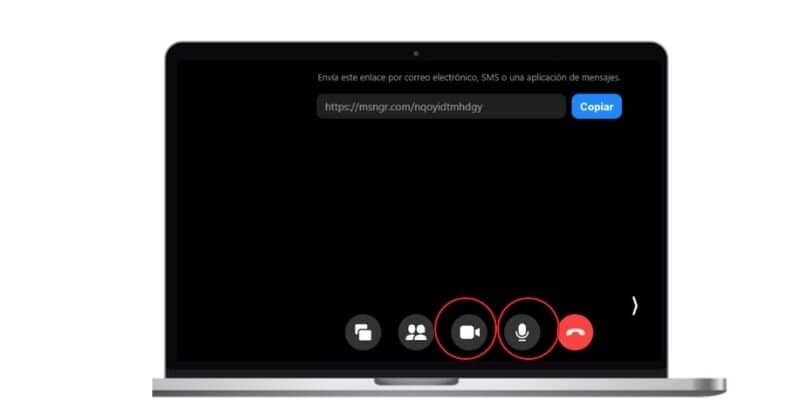
Sin embargo, debes de saber que cuando ejecutas esto, las demás personas que están dentro de la sala podrán ver lo que tú haces en dicho ordenador o página web. Cómo pudimos observar, WhatsApp es una aplicación muy versátil que te permite no solo chatear, y efectuar videollamadas con tu persona favorita.
Si no que, también puedes ejecutar llamadas grupales. En las que se permiten realizar o hacer reuniones de trabajo, de compañeros, e inclusive dictar clases. Puesto que, sus funciones son tan prácticas que te dan el privilegio de compartir la pantalla de tu computadora o celular. Para que, las personas que participan de la sala, se guíen en la clase que estás dictando. Y así, entender un poco más el tema que quieres exponer.
¿Qué hacer si WhatsApp Web no me permite transmitir mi pantalla?
Aunque todas las aplicaciones en la actualidad, están hechas por personas que saben a detalle cómo ejecutarlas, y el funcionamiento de las mismas. No está de más, que alguna de ellas puedan tener dificultades a la hora de conectarse con la página. Así que, si tú cuentas con problema para poder compartir o transmitir tu pantalla de la sala donde estás reunido; sigue las siguientes instrucciones:
Reiniciar la computadora o el móvil: Sí, cuando ingresas a la reunión de WhatsApp, salas. Y notas que al momento de compartir tu pantalla está, no carga o tiene un error. Puede que tu celular o PC esté desconectado de la internet, o presente algún fallo. Por lo que procederás a cerrar la pestaña y reiniciar el PC o la página web donde tienes abierta, con el fin de solucionar el dilema.
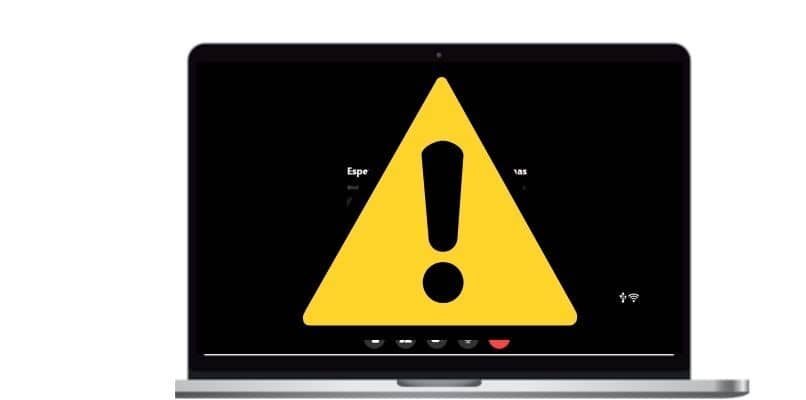
Revisa tu conexión a internet: Como ya sé comentó el párrafo anterior, en muchas ocasiones ese problema surge cuando el internet que entra a tu computadora no es el óptimo. Es decir, es lento o no se encuentra vinculado al mismo. Por lo que, no te cargará las funciones de la aplicación.
Así que, el primer paso que debes hacer es verificar si el móvil y el PC, cuentan con conexión a la red. Y si no lo está, puedes ver los megas de navegación que tienes, a fin, de aumentar su velocidad, así evitar estos inconvenientes a futuro.
¿Cómo concluir la transmisión de mi pantalla sin terminar la sala?
Poder finalizar la visualización de tu presentación, desde el navegador web de WhatsApp, sin necesidad de dar por terminada la reunión, es muy simple. Pues, solo debes de dirigirte en la parte de abajo donde está el cuadro que visualiza las páginas que estás mostrando, luego darás click en dejar de compartir. De este modo podrás finalizar la transmisión de la pantalla, pero seguirás estando dentro de la reunión.
Pasos para terminar la llamada desde WhatsApp Web
Si quieres concluir con una videollamada de WhatsApp, lo único que debes hacer es dar clic dónde se encuentra el botón rojo del teléfono. De esta manera, podrás escoger entre dos opciones en finalizar la videollamada para ti o a todos los integrantes, así darás por terminada la reunión.
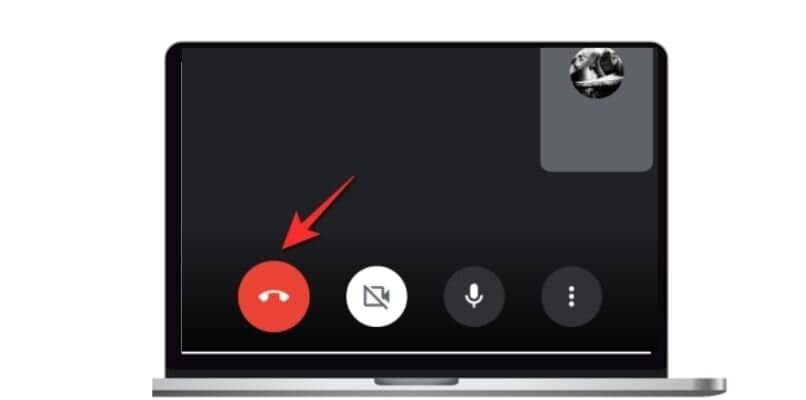
¿Qué pasa si me salgo accidentalmente de la sala donde estaba compartiendo mi pantalla?
Todos en algún momento hemos tenido este tipo de inconvenientes. Ya sea porque oprimimos un botón sin querer o nuestra computadora está fallando, y nos desconectamos sin culpa de la sala que estamos mostrando. No te alteres, ya que, solo debes ingresar de nuevo a la reunión y volver a compartir tu pantalla.
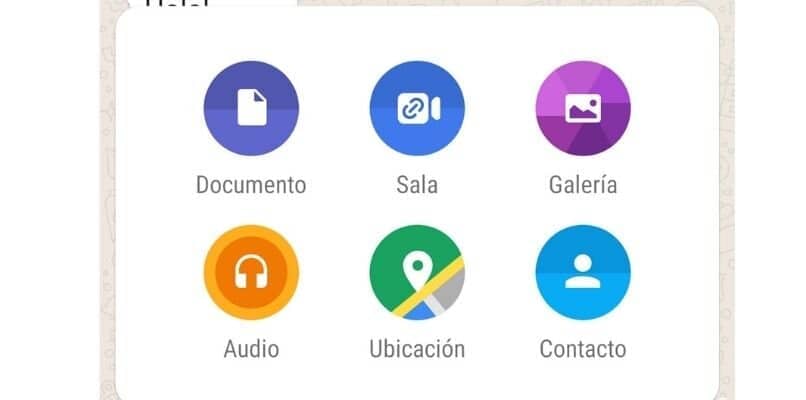
¿Cómo recuperar mi sala de WhatsApp Web?
Para retomar otra vez una videollamada, puedes pedirle a alguno de los participantes que están dentro la reunión que te pasen el link de entrada. De esa forma, volver a conectarte o creando una nueva conferencia y después invitar a los participantes a que se unan a ella.